- パート1:Spotify:最大のストリーミング音楽サービスとその成功要因
- パート2:Spotify FreeとSpotify Premiumの六つの違い
- パート3:TuneMobie Spotify Music Converter:Spotify FreeとPremiumの間の制限を打ち破るツール
- パート4:Spotify FreeとSpotify Premiumに関わらず、Spotifyの曲をMP3、M4AとWAVに変換
Spotify:最大のストリーミング音楽サービスとその成功要因
Spotifyは世界最大のストリーミング音楽サービスです。2024年現在、世界の音楽ストリーミング市場におけるSpotifyのシェアは37%、Tencent Musicは18%で2位、YouTube Musicは15%で3位、Apple Musicは14%で4位、Amazon Musicは12%で5位となっています。なぜSpotifyはこれほど成功しているのでしょうか。理由はたくさんありますが、最も重要な要素をいくつか紹介します。
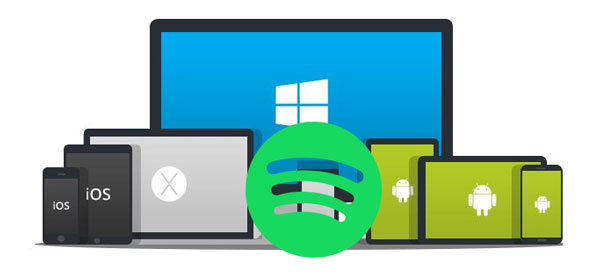
- 幅広い対応デバイス:Spotifyは、Windows、Mac、Linux、Androidおよび iOSの携帯電話とタブレット、スマートテレビ、ゲーム機、スマート・スピーカー、自動車、ウェアラブルで利用できます。SpotifyにはWebプレーヤーも用意されており、アプリをダウンロードせずにウェブブラウザで音楽を再生できます。
- 大規模な音楽ライブラリ:Spotifyにはストリーミング・サービスの中で最大の音楽ライブラリがあり、2023年第1四半期の時点で、一億曲を超える曲がそのプラットフォームで利用可能です。これにより、ユーザーは膨大な音楽ライブラリを楽しめて、新しいアーティストや曲を簡単に見つけることができます。
- 便利なユーザー・エクスペリエンス:Spotifyは使いやすく、操作も簡単です。ユーザーはプレイリストを作成して共有したり、オフラインで音楽を聴いたり、携帯電話やパソコンから再生を制御したりできます。
- 手頃な価格:Spotifyでは、機能が制限された無料プラン、制限が削除されたPremiumプランが提供されます。Spotify Premiumは非常に手頃な価格なので、音楽愛好家にとって非常に価値があります。Spotify Premium は、さまざまな需要に応じて、Premium Family、Premium Duo、Premium Studentを提供するため、柔軟性にも優れています。
- 効果的なマーケティング:Spotifyは、サービスのマーケティングにおいて非常に効果的です。同社は主要なアーティストやブランドと提携し、広告キャンペーンを実施して成功を収めてきました。
SpotifyフリーとSpotifyプレミアムの違いのまとめ
公開データによると、Spotifyのアクティブユーザーの半数以上がSpotify Freeを使用しています。無料ユーザーと有料ユーザーの比率は約55:45です。(なぜSpotify無料プランはそんなに人気高いですか?詳細はこちら:Spotify無料プランとは?使い方・無料期間・有料プランとの違いを詳しく解説)
そして多くのユーザーは、Spotifyの無料ユーザーと有料ユーザーの間にいくつかの違いがあることを知っていますが、具体的な違いについては明確ではないかもしれません。実際、以下の図には主に6つの相違点があります。
Spotify FreeユーザーがSpotify Premiumにアップグレードしたい場合は、これらのPremium 固有の機能が自分が望むものであるかどうか、価値があると思うかどうかを測定できます。Spotify Premiumユーザーがサブスクリプションをキャンセルしたい場合は、Spotify Freeの制限を許容できるかどうかを検討する必要があります。
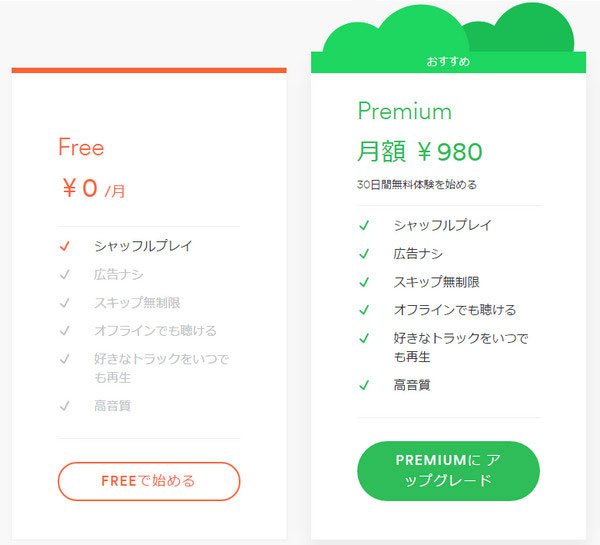
Spotify は、短期間の無料 Spotify Premium を提供する場合もあります。Spotify Premium を長期間使用する必要があるかどうかを決める前に、試してみることができます。
1. 再生コントロール:シャッフル再生 VS 異なる再生モード
携帯電話でSpotifyアプリを使用する場合、Spotify Freeユーザーはシャッフル・モードでのみ曲を聴くことができます。シャッフル・モードは、サービスを無料に保持して、ユーザーがより多様な音楽に確実に触れることができるようにするのに役立ちます。Spotify Webプレーヤーを使用する場合、またはタブレットでSpotifyアプリを使用する場合、シャッフル再生がデフォルトのモードですが、Spotify Freeユーザーは巻き戻しとリピート再生も利用できます。
Spotify Premiumを使用すると、再生を完全にコントロールでき、どのデバイスでも好きなようにシャッフル再生、巻き戻し、繰り返し再生を使用できます。
2. 再生中の広告:あり VS なし
Spotify FreeとSpotify Premiumの最大の違いは、広告の有無かもしれません。Spotify Freeを使用すると、Spotifyは2~4曲ごとに広告を再生します。広告の長さはさまざまですが、通常は30秒程度です。
Spotify Premiumを使用すると、広告なしでスムーズに音楽を再生できます。
3. スキップ回数:一時間6回のみ VS 無制限
誰もが独自の音楽の好みを持っています。場合によっては、気に入らない曲を聞いてスキップしたくなることもあります。Spotify Freeでは、1時間あたり6曲しかスキップできませんが、例外もあります。Spotifyのホームページからアクセスできる、Spotifyが厳選したプレイリストを再生するときは、何度でもスキップできます。Spotify Premiumを使用すると、気に入らない曲をスキップできます。
4. オフライン再生(ダウンロード):不対応 VS 対応
Spotify Freeでは、曲を再生するには安定したWi-Fiネットワークに接続するか、モバイル データを使用する必要があります。モバイルデータ通信にもある程度の料金がかかることに注意する必要があります。曲の再生に頻繁に使用すると、Spotify Premiumのサブスクリプション料金よりも高くなる可能性があります。Spotify Freeユーザーは、オフライン再生のために曲をデバイスにダウンロードすることはできません。
Spotify Premiumを使用すると、Wi-Fi接続下でPC、Mac、iOS、Android、またはその他のサポートされているデバイスに事前に曲をダウンロードし、ネットワーク接続がないときはいつでもオフラインで曲を聴くことができます。Spotify Premiumユーザーは、モバイル・データを使用して曲を再生およびダウンロードすることもできます。
5. 音楽ライブラリ:大部分 VS 全部
ほとんどの条件下で、Spotify FreeユーザーはSpotifyライブラリ内のほぼすべての曲とポッドキャスト・タイトルにアクセスできます。
近年、Spotifyではアーティストが2週間限定で新しいリリースをPremium会員限定でリリースできるようになりました。ただし、これはオプションであり、アーティストの決定次第です。アーティストがこの機能を使用することを決定した場合、Spotify Premiumユーザーは新曲がリリースされたらすぐに再生できるようになりますが、Spotify Freeユーザーは2週間待つ必要があります。
6. オーディオ品質:160kbps VS 320kbps
Spotifyアプリは自動、低音質、標準音質、高音質と最高音質などのレベルがあります。Windows或はMacで、Spotifyフリーを利用する場合、普通に音声は160kbps Ogg形式でストリームされます。iPhone、iPad、iPod Touch、Android携帯とAndroidタブレットで、Spotifyフリーで利用可能の最高音質は160kbpsであり、Spotify Premiumなら、最高音質の320kbpsも利用できます。一般に、インターネットの接続状況によって、自動が利用されますが、手動で音質の調整も可能です。
ChromecastまたはSpotify WebプレーヤーでSpotifyの曲を再生する場合、Spotify FreeではAAC 128kbps、Premiumでは256kbpsです。
Spotify Music Converter:Spotify FreeとPremiumの間の制限を打ち破るツール
TuneMobie Spotify Music Converterは、Spotifyプランに関係なく、Spotifyの曲、アルバムとプレイリストをMP3、M4A、WAVなどに簡単に変換できます。変換後は、SpotifyアプリがインストールできないMP3プレーヤーだけでなく、Spotify対応デバイスでもオフラインで曲を再生でき、広告は表示されません。TuneMobie Spotify Music Converterは、Spotify FreeとSpotify Premiumの間のほとんどの制限を破るのに役立つ素晴らしいツールです。

- Spotify FreeとSpotify PremiumなどすべてのSpotifyプランに対応
- Spotifyの曲、アルバムとプレイリストをMP3、M4A、WAV、FLACとAIFFなどの形式に変換
- Spotifyアプリを使用せずに、内蔵のSpotify WebプレーヤーでSpotify音楽を変換
- Spotify Freeを利用する時、広告を自動的にスキップ
- 曲のタイトル、アルバム、アーティスト、トラック番号とアートワークなどのID3タグを保持
- 出力をアーティスト、アルバム、アーティスト/アルバム、アルバム/アーティストのフォルダに整理
- アーティスト、アルバム、トラック番号、ハイフンとスペースなどで出力の名前を一括で変更
- WindowsでもmacOSでも、20倍の超高速変換に対応、多くの時間を節約
- 最新のWindowsとmacOS(IntelとAppleシリコン)に対応
お気に入りのSpotifyの曲をMP3プレーヤーで再生したい場合、または動画編集のプロジェクトでバックグラウンド・ミュージックとして使用したい場合、TuneMobie Spotify Music Converterは間違いなく素晴らしい解決策です。Spotify Premiumではできないこともできます。広告なしでSpotifyの曲をオフラインで楽しめます。TuneMobie Spotify Music Converterの無料体験版をダウンロードして試してみることをお勧めします。無料体験版では、1曲あたり3分間変換でき、一度に3つのファイルを変換できます。体験版の制限を解除して、すべての素晴らしい機能を利用するに、ライセンス・プランを選択しましょう。
Spotify FreeとSpotify Premiumに関わらず、Spotifyの曲をMP3、M4AとWAVに変換
TuneMobie Spotify Music Converterは非常に使いやすいです。下記の操作手順を従えば、簡単にSpotifyの曲、プレイリストとアルバムをMP3、M4A、WAVとFLACに変換できます。変換後の曲は広告なしで、多くのデバイスでオフライン再生できます。
ステップ1:Spotify Webプレーヤーにログイン
TuneMobie Spotify Music Converterを実行すると、内蔵のSpotify Webプレーヤーが表示されます。右上の「ログイン」ボタンをクリックして、Spotifyアカウントのメールアドレスとパスワードを入力して、内蔵のSpotify Webプレーヤーにログインします。「ログイン情報を記憶する」をチェックしたら、次回の起動に再度ログインすることは不要です。
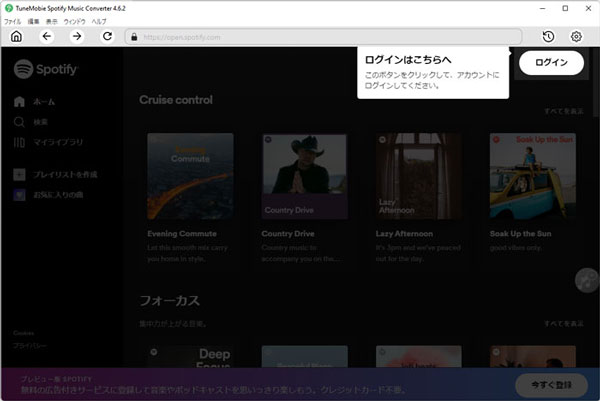
ステップ2:出力形式を選択
TuneMobie Spotify Music ConverterはMP3、AAC、WAV、AIFF、FLACとAuto(256kbps)オプションなどの出力形式を提供しています。ソフトの右上に設定アイコンをクリックすると、設定ダイアログを開いたら、出力形式の選択や変更ができます。また、出力ファイルの名前の変更、フォルダに整理する方法、変換完了後の動作などを設定できます。
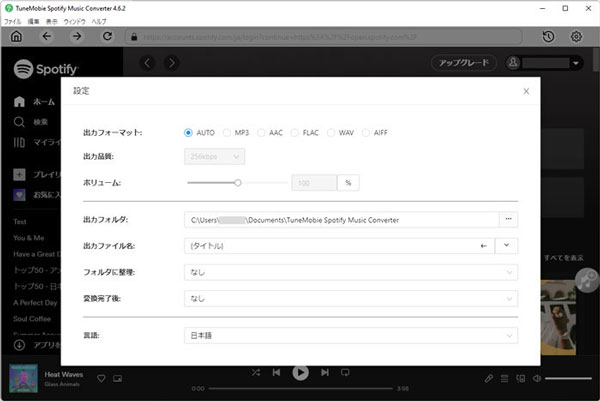
ステップ3:アルバム或いはプレイリストを開く
内蔵のSpotify Music Webプレーヤーでお気に入りのアルバム或いはプレイリストを閲覧します。
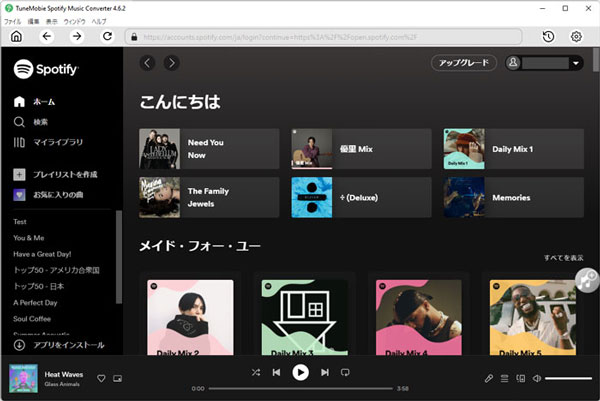
ステップ4:変換リストに追加
アルバムまたはプレイリストの詳細ページでは、右中央にプラス記号の付いた音楽ボタンが表示されます。マウスをボタンに移動すると、「リストに追加」ボタンに変わります。「リストに追加」ボタンをクリックすると、プレイリストまたはアルバム内のすべての曲を変換リストに追加できます。
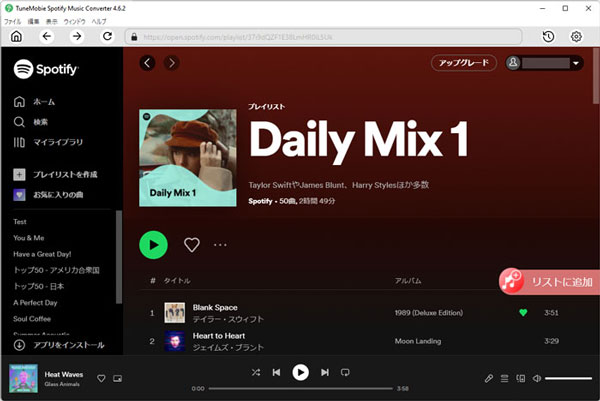
ステップ5:Spotifyの曲を選択
アルバム・プレイリストを追加すると、全ての曲はリストとして表示されます。変換したくない曲のチェックを外せます。
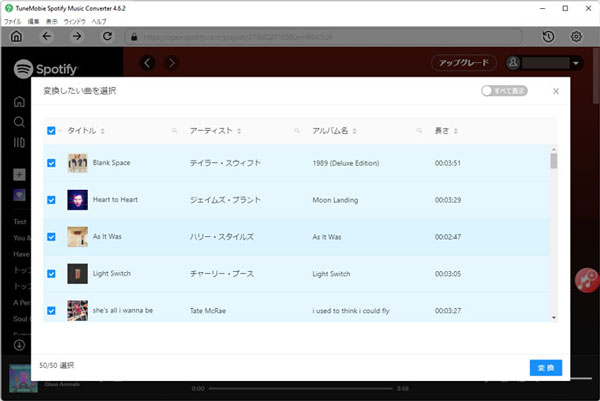
ステップ6:Spotify変換を開始
次に、「変換」ボタンをクリックして変換を開始します。20倍速の超高速変換であるため、Spotify変換はすぐに完了できます。長い時間を待つ必要がありません。
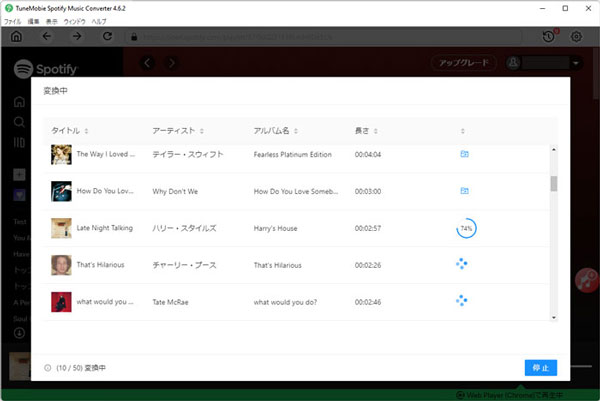
Spotify Freeを使用している場合は、変換後にどのような制限を取り除くことができるかを確認できます。
- 再生モード:出力曲を任意の再生モードで再生できます。もう曲を強制シャッフルで再生することではありません。
- 広告:曲の再生中に広告の再生が強制されることはありません。より良い音楽体験が得られます。
- スキップ回数:他の曲を聴きたい場合は、任意の曲をスキップできます。
- オフライン再生:曲を携帯電話、タブレット、MP3 プレーヤー、USB ドライバー、SD カードなどにコピーし、インターネット接続なしでオフラインで再生できます。
オーディオ品質については、320kbps MP3または256kbps M4Aを選択できますが、出力品質は入力と同じになります。Premium会員向けの限定曲については、2週間お待ちいただく必要があります。
Spotify Premiumを使用している場合は、30日ごとにメンバーシップを確認することなく、曲を再生できます。そして、本来Spotifyの曲を再生できないMP3プレーヤー、iPod Nano/Shuffle、Sony Walkmanなどでも曲を楽しめるようになりました。曲は、さまざまなビデオ編集プログラムやアプリのBGMとして使用することもできます。
終わりに
Spotify FreeとSpotify Premiumの間には6つの大きな違い、つまり無料版には6つの大きな制限があることがわかっていますが、TuneMobie Spotify Music Converterを使用すると、そのうちの4つを簡単に解決またはスキップできます。 どのプランを使用する場合でも、TuneMobie Spotify Music Converterはより多くのメリットをもたらし、これらの出力ファイルをより便利に再生および使用できるようになります。
TuneMobie Spotify Music Converterの無料体験版をダウンロードして試しましょう。
